| Zeile 5: | Zeile 5: | ||
Bemerkung: | Bemerkung: | ||
<br> | <br> | ||
== Einleitung == | |||
Die Installation kann über die sogenannte Unbeaufsichtigte Installation von der Kommandozeile (auch Silent Installation genannt) durchgeführt werden. Mit dieser Installation stehen weitere Möglichkeiten zur Konfiguration zur Verfügung. | |||
<div> | |||
<div style="display: flex;padding-right:10px;float:left;"> [[Datei:alert-yellow.png]] </div> | |||
<div style="display: flex;"><span style="background-color: #ffc926;padding:10px;border-radius:4px;font-weight:bold;">Diese Form der Installation ist ausschließlich für fortgeschrittene Benutzer und Systemadministratoren gedacht. </span></div> | |||
</div> | |||
<div style="clear: both;"></div> | |||
<br /> | |||
---- | ---- | ||
Version vom 27. Juni 2018, 15:42 Uhr
Informationen
Letze Anpassung: 29.06.2018
Bemerkung:
Einleitung
Die Installation kann über die sogenannte Unbeaufsichtigte Installation von der Kommandozeile (auch Silent Installation genannt) durchgeführt werden. Mit dieser Installation stehen weitere Möglichkeiten zur Konfiguration zur Verfügung.
Diese Form der Installation ist ausschließlich für fortgeschrittene Benutzer und Systemadministratoren gedacht.
Installation über die CMD
Die korrekte Syntax für die Silent Installation ist:
msiexec /l* SetupLog.txt /i SetupAV.msi /quiet PROPERTY=VALUE
Schritt 1
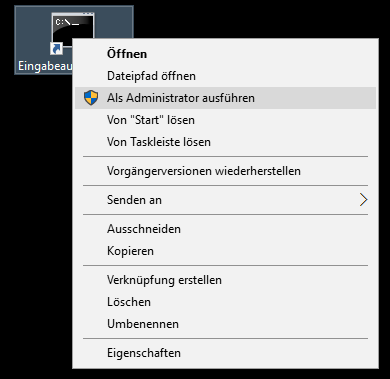
Die Eingabeaufforderung muss als Administrator geöffnet werden.
Schritt 2
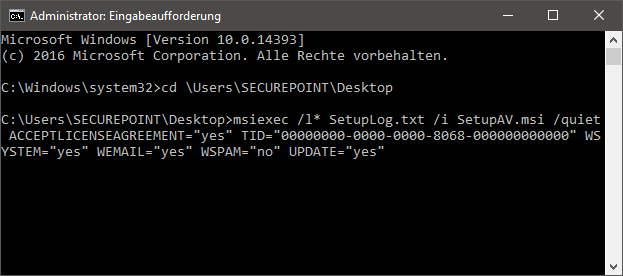
Es kann entweder in das Verzeichnis von der Installationsdatei navigiert oder einen absoluten Pfad genutzt werden. Durch die Eingabe der Syntax wird der Client installiert.
Installation Parameter
| Parameter | Bemerkung |
|---|---|
/quiet |
Unbeaufsichtigte Installation |
/l* SetupLog.txt |
Die Installation wird geloggt. |
/i SetupAV.msi |
Die SetupAV.msi wird ausgeführt |
ACCEPTLICENSEAGREEMENT="yes" |
Die Lizenzvereinbarungen werden akzeptiert. |
TID="00000000-0000-0000-0000-000000000000" |
Der Lizenzschlüssel |
WSYSTEM="yes" |
Die Aktivierung des Systemschutz. |
WEMAIL="yes" |
Die Aktivierung des E-Mail Schutz. |
WSPAM="yes" |
Die Aktivierung des Antispam Schutz. |
UPDATE="yes" |
Die Aktivierung der automatischen Updates. |
USEPROXY="yes" |
Ein Proxyserver wird zur Installation genutzt. |
PROXY="192.168.175.1:8080" |
Angabe der IP-Adresse und des Port vom Proxy |
PROXYAUTH="Benutzer:Passwort" |
Angeben eines Benutzer für die Proxy Authentifizierung |